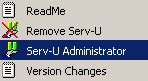首先,你要准备好以下软件:
1、WINAVI8.0
2.TMPGEncDVDAuthor(是日本的一个软件,但是必须用于更好的制作)
尼禄.顺便说一下,你的机器必须配备DVD刻录机。好了,就几个简单的软件,现在开始吧。
我们先打开WINAVI8.0,放入需要转换格式的电影,如图1。WINAVI功能强大,方便实用,是我们制作电影不可或缺的转换工具。我们可以转换单个电影或批量电影。值得注意的是,如果批量电影制作,最好合并成一个文件,换成一个文件,单独创建一个文件,这样有助于我们制作DVD菜单。
图1
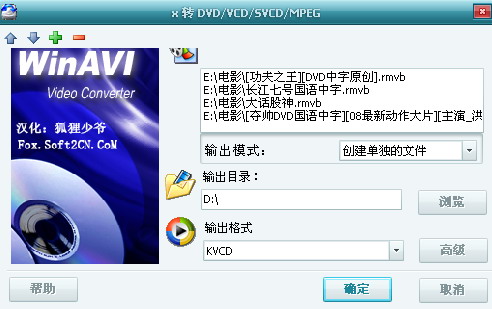
下面,我们选择在WINAVI下调出的格式,如图2所示。注意一定要选择KVCD,然后点击高杆把画质调到最低,这样有助于我们拍出更多的片子,画质足够。选择PAL作为目标格式,这是中国的标准设置。
图2
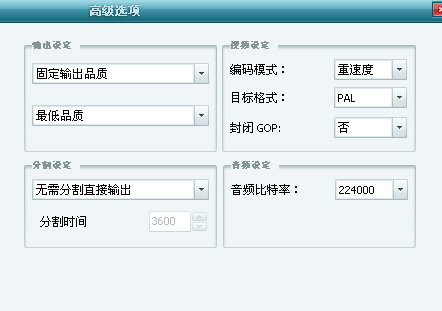
好了,现在所有的片子都转换成MPG文件了,而且这种格式还挺标准的。现在启动TMPGEncDVDAuthor,TE的界面很简单,只需一步一步操作,将输出格式改为PAL,然后点击New,如图3所示。
图3

然后单击Add File,如图4所示,添加所有转换后的电影。这时你会发现,通过上面的操作,添加的文件并不会变大,而是原来的大小。这是因为你转移了标准的mpg文件。添加电影时,别忘了看看下面的容量显示。一般45分钟的电视剧可以放下10根左右的杆子。是不是很棒?
图4

当然,在这个过程中,你可以输入一些电影片段,只需点击添加电影中的编辑按钮,这样就可以去掉你不需要的片头和片尾,这些就不一一介绍了。值得注意的是,你在剪辑影片的时候,一定要在每部影片的开头备注一个关键帧,这样才能保证影片的菜单自动成功生成。
添加电影时,单击菜单,如图5所示。这时候TE会自动为你生成菜单。一般在添加电影的时候,TE已经给每个视频注入了一个关键帧,所以这个时候你只需要一步一步的自动生成就可以了。值得注意的是,如果你的电影在4极以上,那么在选择菜单模板时最好选择最下面的一个,这样所有的节目曲目都可以在一页菜单中显示,不用翻页。生成菜单后,可以通过编辑将自己喜欢的图片背景添加到菜单中,也可以将自己的名字添加到背景图片中,然后添加到菜单中。这不是很私人吗?
图5

哈哈,现在菜单生成了吗?然后点击模拟查看效果。然后,我们单击输出,如图6所示,选择目标大小为4.7GB,然后单击输出。
图6

这个过程挺长的,主要看你的CPU,看你的电脑配置。慢慢等。
好的,你现在完成所有的输出了吗?呵呵,打开文件夹,可以看到TE已经帮我们把多个MPG视频文件生成为一个DVD文件。你还在等什么?打开NERO,选择DVD刻录而不是DVD制作。然后添加文件夹中的所有DVD文件。然后,只需点击刻录。注意,最好选择4X的速度,这样有助于保证我们刻的DVD蝴蝶的质量。
第一次,我没有太多经验,但是按照上面的方法,你可以自己制作压缩的DVD蝴蝶。市面上大多数连续DVD蝴蝶都是这样制作的。它的原理是做成VCD格式的DVD,可以节省我们的蝴蝶和成本,也省去了我很多换蝴蝶的麻烦。更重要的是,虽然拉低了画质,但对我们来说已经足够了,除非你